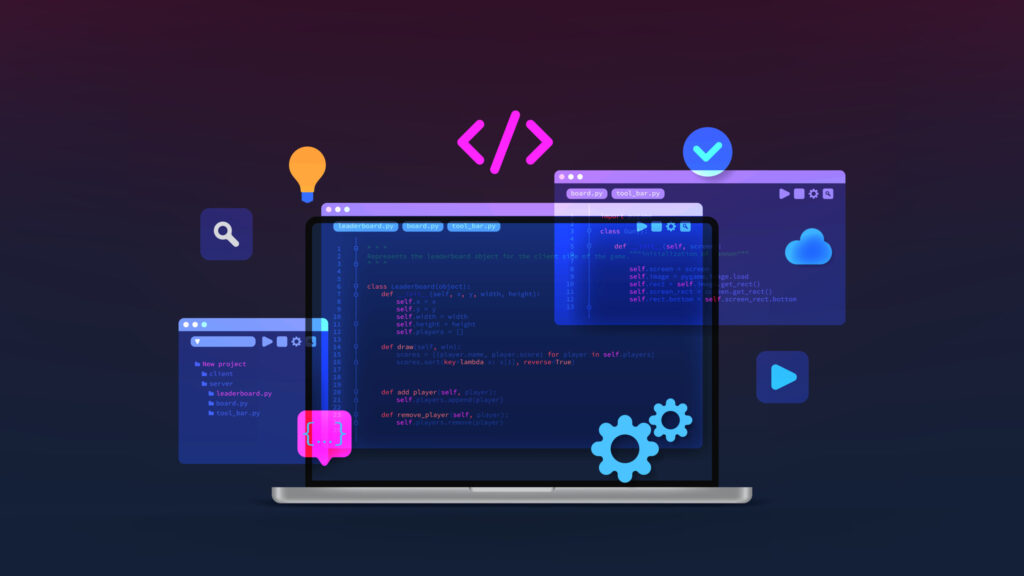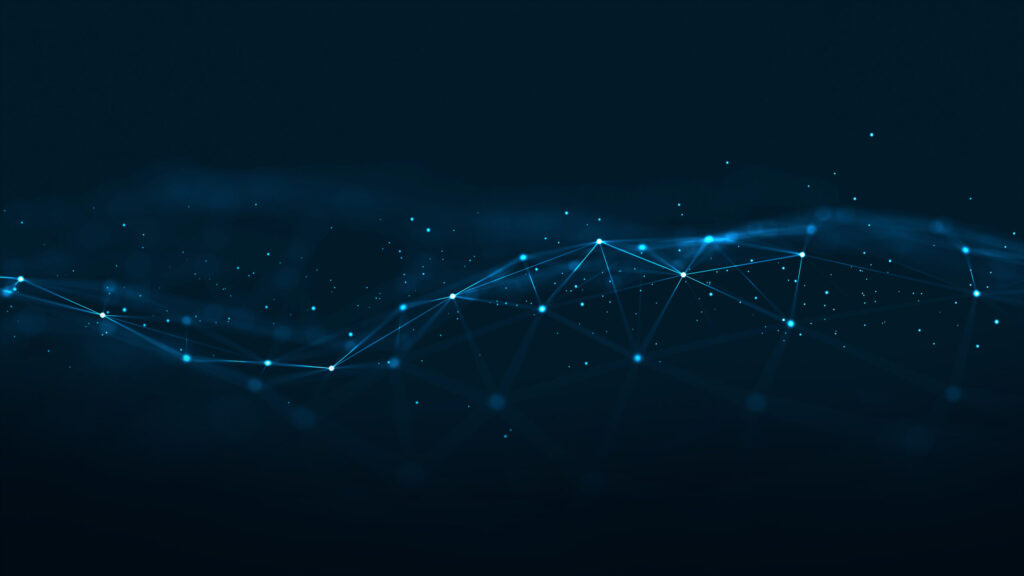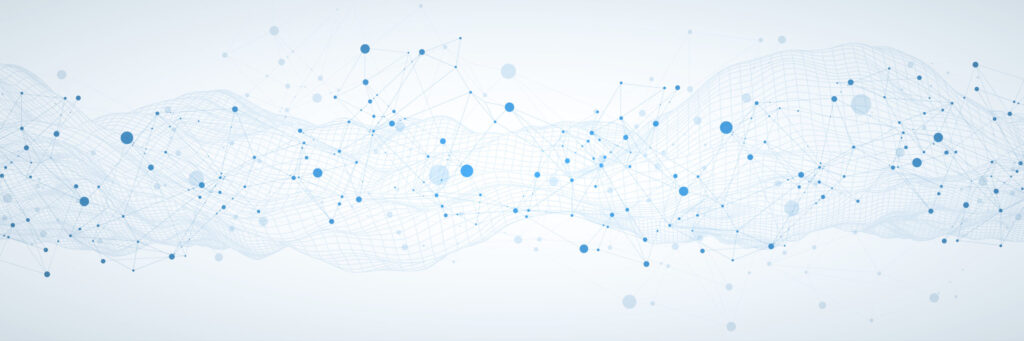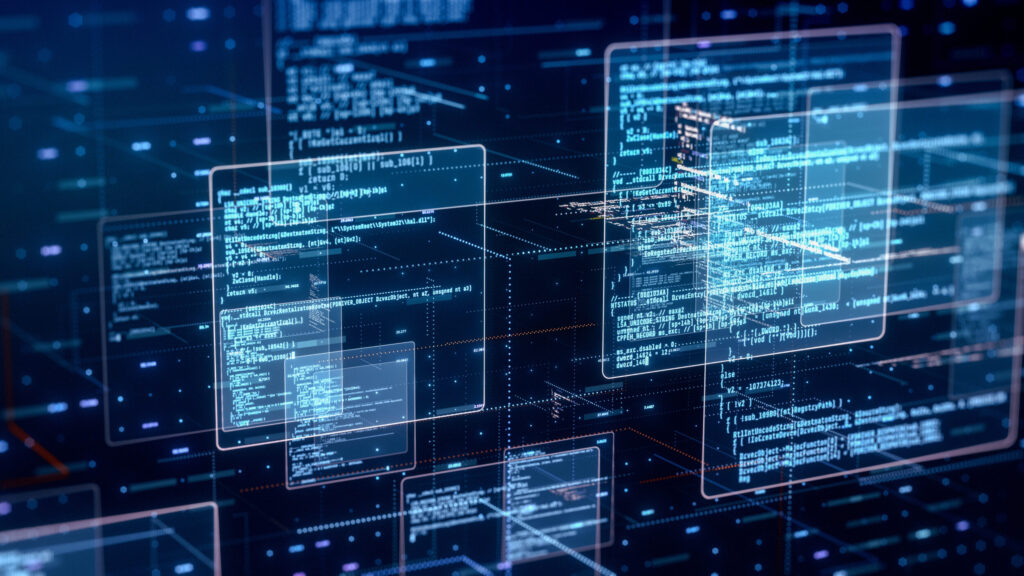Google Cast APIの概要とその活用方法についての完全ガイド
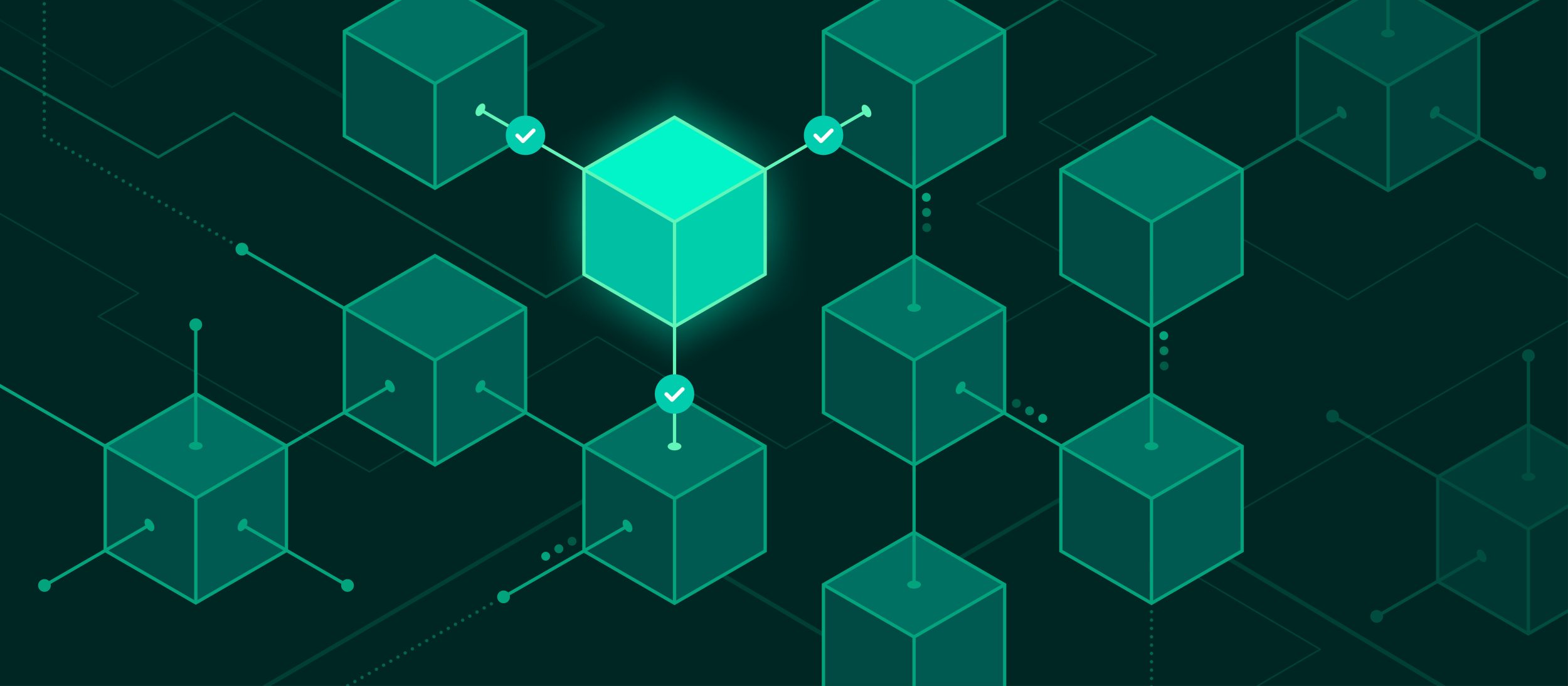
目次
Google Cast APIの概要とその活用方法についての完全ガイド
Google Cast APIは、Googleが提供するキャスト技術を利用したアプリケーション開発のためのAPIです。
このAPIを使用することで、開発者はメディアコンテンツをChromecastやその他のキャスト対応デバイスにストリーミングするアプリケーションを構築できます。
Google Cast APIは、その使いやすさと柔軟性から、幅広い開発者に支持されています。
また、既存のアプリケーションにキャスト機能を追加することも可能で、エンターテインメント、教育、ビジネスなど、さまざまな分野で利用されています。
Google Cast APIを利用することで、開発者はユーザーにシームレスなストリーミング体験を提供でき、デバイス間でのメディア共有が容易になります。
例えば、ユーザーはスマートフォンからテレビに動画をキャストしたり、音楽をスピーカーにキャストしたりすることが可能です。
このように、Google Cast APIは、マルチデバイス環境でのメディア消費を革新するツールとして、重要な役割を果たしています。
Google Cast APIとは何か?その仕組みと基本構造
Google Cast APIは、デバイス間でメディアをキャストするためのインターフェースを提供するツールです。
このAPIは、Android、iOS、Webアプリケーションで利用可能であり、開発者はこれを用いて、ユーザーがデバイス間でメディアコンテンツをシームレスに共有できるアプリケーションを作成することができます。
基本的な構造としては、送信側(Sender)と受信側(Receiver)に分かれており、送信側はメディアを選択してキャスト指示を出し、受信側がそのメディアを再生します。
Google Cast APIは、この両者の通信を管理し、ユーザーにスムーズな体験を提供します。
さらに、Google Cast APIは、様々なメディアフォーマットに対応しており、ビデオ、オーディオ、画像などのコンテンツをキャストすることができます。
また、キャスト操作を行う際には、ユーザーインターフェースが直感的であり、わずかな操作でキャストが完了するように設計されています。
これにより、開発者はユーザーフレンドリーなアプリケーションを構築できるのが特徴です。
Google Cast APIを使うメリットと実際の利用シーン
Google Cast APIを利用する最大のメリットは、ユーザーに対してシームレスなメディアキャスト体験を提供できる点です。
これにより、スマートフォン、タブレット、PCなどのデバイスから、簡単にコンテンツを大画面テレビや高品質なスピーカーにキャストすることが可能になります。
例えば、ホームエンターテインメントのシーンでは、ユーザーはスマートフォンで再生中の動画をそのままテレビにキャストして大画面で楽しむことができます。
また、教育の分野でもGoogle Cast APIは有効です。
教師が授業資料をスマートフォンやタブレットからプロジェクターにキャストし、教室全体で視聴できるようにすることで、教育の質を向上させることができます。
ビジネスシーンでは、会議中にプレゼンテーション資料を簡単に共有したり、共同作業を円滑に進めるためのツールとしても利用されています。
Google Cast APIは、これらの場面での使い勝手を向上させる強力なツールです。
Google Cast APIの導入手順と必要なツールの紹介
Google Cast APIを導入するためには、まず開発環境の設定が必要です。
最初に、Android StudioやXcodeなどの統合開発環境(IDE)をインストールし、次にGoogle Cast SDKをプロジェクトに追加します。
Google Cast SDKは、公式ドキュメントからダウンロードでき、導入後にキャスト機能をアプリケーションに統合するためのライブラリが提供されます。
次に、APIキーを取得するためにGoogle Cloud Consoleにアクセスし、新しいプロジェクトを作成してAPIキーを生成します。
このAPIキーは、アプリケーション内でGoogle Castサービスを利用する際に必要です。
APIキーを取得したら、それをアプリケーションのコードに組み込むことで、Google Cast APIを使用したキャスト機能を実装する準備が整います。
最後に、テストデバイスで動作確認を行い、正常にキャストが行われることを確認します。
これでGoogle Cast APIの基本的な導入が完了します。
Google Cast APIを利用したメディアストリーミングの具体例
Google Cast APIを利用して、メディアストリーミングを実現する方法として、例えば動画ストリーミングアプリを作成することが考えられます。
ユーザーがスマートフォンで動画を選択し、キャストボタンを押すと、テレビにその動画がストリーミングされる仕組みです。
この場合、送信側アプリケーションでメディアのURLを取得し、Google Cast APIを使用して受信側デバイスに送信します。
受信側デバイス(例: Chromecast)では、受信したURLからメディアをストリーミング再生します。
これにより、スマートフォンなどの小さな画面ではなく、大画面のテレビで高画質の動画を楽しむことができます。
さらに、Google Cast APIでは、動画再生中に一時停止や再生、スキップといった操作も可能で、ユーザーに対して柔軟なメディアコントロールを提供します。
このように、Google Cast APIはメディアストリーミングアプリにおいて非常に強力なツールです。
Google Cast APIに関するよくある質問とその解決方法
Google Cast APIを使用する際に、開発者がよく直面する質問とその解決方法をいくつか紹介します。
まず、「キャストボタンが表示されない」という問題がよくあります。
この場合、アプリケーションが正しくキャストデバイスを検出できていない可能性があります。
解決策としては、デバイスが同じWi-Fiネットワークに接続されていることを確認し、アプリケーションの権限設定を見直すことが推奨されます。
次に、「キャストが途中で切断される」という問題も頻発します。
これは、ネットワークの不安定さが原因であることが多いため、安定したWi-Fi接続を確保することが重要です。
また、APIのバージョンアップによる互換性の問題も発生することがあります。
この場合は、Google Cast SDKの最新バージョンを使用することで、問題を回避できます。
これらのよくある質問と解決策を把握しておくことで、スムーズな開発とユーザー体験の向上を図ることができます。
Google Cast APIリファレンスの読み方と活用事例
Google Cast APIリファレンスは、開発者がGoogle Cast APIを効果的に利用するための詳細なドキュメントです。
このリファレンスには、APIの機能、メソッド、クラス、およびそれらの利用方法が網羅的に記載されています。
Google Cast APIを使用してアプリケーションを開発する際には、このリファレンスをしっかりと理解し、適切に活用することが重要です。
リファレンスを活用することで、APIの機能を最大限に引き出し、効率的な開発が可能になります。
リファレンスには、各メソッドやクラスの具体的な使用例も含まれているため、実際のコードにどのように適用するかが明確に理解できます。
また、リファレンスにはバージョンごとの変更点や新機能の情報も記載されており、常に最新の情報を把握することができます。
これにより、開発中に直面する問題を迅速に解決し、スムーズなプロジェクト進行を支援します。
Google Cast APIリファレンスとは?概要と重要ポイント
Google Cast APIリファレンスは、APIの全体像を把握するために欠かせない資料です。
このリファレンスは、APIの基本的な構造、メソッドの詳細、使用例など、開発者が必要とするあらゆる情報を提供します。
リファレンスを利用することで、APIの仕様を正確に理解し、アプリケーション開発に役立てることができます。
リファレンスの重要ポイントとして、まずAPIのバージョンごとに異なる機能や仕様に関する情報が含まれている点が挙げられます。
これにより、特定のバージョンに依存した開発を行う際に、必要な情報をすぐに確認できます。
また、各メソッドやクラスに関する詳細なドキュメントが含まれており、開発者が実際にコードを書く際に非常に役立ちます。
これらの情報を正確に把握することで、Google Cast APIを最大限に活用できるようになります。
Google Cast APIリファレンスの効果的な検索方法とナビゲーション
Google Cast APIリファレンスは非常に広範であり、必要な情報を効率的に検索・ナビゲートするスキルが重要です。
リファレンスのトップページには、すべてのメソッド、クラス、およびインターフェースが一覧表示されていますが、特定の項目を素早く見つけるには、検索機能を活用するのが効果的です。
例えば、特定の機能に関する詳細を探している場合、検索ボックスにキーワードを入力することで関連する項目が即座に表示されます。
また、リファレンス内のリンクを活用して関連情報に素早くアクセスできるため、メソッドやクラスを横断的に学ぶことができます。
このように、リファレンスのナビゲーションを習得することで、開発作業を大幅に効率化することが可能です。
Google Cast APIリファレンスを用いた開発プロセスの効率化
Google Cast APIリファレンスを正しく活用することで、開発プロセスを大幅に効率化できます。
リファレンスには、各メソッドの具体的な使い方やエラーハンドリングの方法が記載されており、これを参考にすることで、不要なトラブルを未然に防ぐことが可能です。
また、リファレンスに掲載されているサンプルコードを元に、自分のプロジェクトに合わせたカスタマイズができるため、開発スピードが向上します。
さらに、リファレンスにはAPIのパフォーマンス最適化に関する情報も含まれており、これを参考にすることで、アプリケーションの効率を高めることができます。
特に、大規模なプロジェクトや複雑なキャスト機能を実装する際には、リファレンスを熟読し、最適なアプローチを選択することが重要です。
リファレンスを活用することで、開発作業の無駄を省き、迅速かつ効果的な開発が実現します。
Google Cast APIリファレンスに基づくコードサンプルの理解と応用
Google Cast APIリファレンスには、具体的なコードサンプルが多数含まれています。
これらのサンプルは、APIの使用方法を理解する上で非常に役立ちます。
各サンプルコードは、特定の機能やメソッドの使用方法を示しており、開発者はこれを基に自身のプロジェクトに適用することができます。
例えば、メディアをキャストする機能を実装する際、リファレンスに記載されているサンプルコードを参考にすることで、キャスト処理の流れを理解しやすくなります。
また、エラーハンドリングやパフォーマンス最適化のためのベストプラクティスも学べるため、リファレンスのサンプルを単にコピーするだけでなく、しっかりと理解して応用することが重要です。
これにより、より信頼性が高く、効率的なアプリケーション開発が可能になります。
Google Cast APIリファレンスのアップデート情報と変更点の確認方法
Google Cast APIは定期的にアップデートされ、新しい機能や修正が追加されます。
これに伴い、リファレンスも更新されるため、開発者は常に最新の情報を把握することが重要です。
リファレンスのトップページには、最近のアップデートに関する情報が掲載されており、これを確認することで、変更点を素早く理解することができます。
特に、APIのバージョンアップに伴う互換性の問題や、新しい機能の追加は、プロジェクトに大きな影響を与える可能性があります。
そのため、リファレンスを定期的に確認し、必要に応じてコードの修正や機能の追加を行うことが求められます。
また、アップデート情報を適切に管理することで、将来的なトラブルを未然に防ぎ、安定したアプリケーションの運用が可能になります。
基本的なキャストレシーバーの作成方法と応用例
キャストレシーバーは、Google Cast対応デバイスでメディアコンテンツを受信および再生するためのアプリケーションコンポーネントです。
キャストレシーバーの基本的な作成方法を理解することで、カスタムキャストアプリケーションを開発し、独自の機能を追加することが可能になります。
Google Cast SDKを使用してキャストレシーバーを構築し、さまざまなメディアフォーマットをサポートする受信機を作成することができます。
キャストレシーバーの作成には、まず受信側で動作するアプリケーションの基本構造を設計する必要があります。
この構造には、メディア再生用のUI、メディアコントロールのためのスクリプト、キャストデバイスとの通信を管理するためのコードが含まれます。
さらに、カスタムレシーバーを作成することで、ユーザーエクスペリエンスを向上させることが可能です。
例えば、特定のブランドやテーマに合わせたUIを作成したり、独自のメディアコントロール機能を追加することができます。
キャストレシーバーの基本構造と必要なコンポーネント
キャストレシーバーの基本構造は、HTML5、CSS、JavaScriptで構成されており、Google Cast SDKを使用してキャストデバイスでメディアを受信・再生します。
基本的なキャストレシーバーは、メディアの受信、再生、停止、スキップなどの基本操作をサポートしており、これによりユーザーはキャストされたコンテンツを自由に操作することができます。
必要なコンポーネントとしては、まず、HTML5を用いた基本的なUIが挙げられます。
これには、再生ボタンや進行状況バー、音量コントロールなどのメディアコントロールが含まれます。
また、JavaScriptでキャストデバイスとの通信を管理し、メディアの再生状況をリアルタイムで更新します。
これにより、ユーザーはキャスト中のメディアを直感的に操作できるようになります。
さらに、CSSを使用してUIをスタイリングし、デバイスや画面サイズに応じたレスポンシブデザインを実現します。
Google Cast SDKを使ったキャストレシーバーの初期設定
キャストレシーバーを作成するためには、まずGoogle Cast SDKを導入し、基本的な設定を行う必要があります。
最初に、Google Cast SDKをインストールし、レシーバーアプリケーションを作成します。
これには、HTML5、CSS、JavaScriptファイルの作成が含まれ、Google Cast SDKのライブラリをプロジェクトに組み込みます。
次に、Google Cast Developer Consoleにアクセスし、新しいレシーバーアプリケーションを登録します。
ここでは、アプリケーションIDが発行され、このIDを使用してキャストデバイスとアプリケーションを関連付けます。
また、キャストレシーバーの動作確認を行うために、デバッグモードを有効にすることが推奨されます。
これにより、レシーバーアプリケーションの開発・テストプロセスがスムーズに進行します。
最後に、アプリケーションの動作を確認し、必要な調整を行うことで、キャストレシーバーの初期設定が完了します。
カスタムキャストレシーバーの作成手順とその応用
カスタムキャストレシーバーを作成することで、標準のキャスト機能に加えて、独自の機能やデザインを追加することが可能です。
これにより、特定のニーズやブランディングに応じたキャスト体験を提供できます。
カスタムレシーバーを作成するには、まず標準のキャストレシーバーを基に、新しいUIや追加機能を設計します。
具体的には、独自のHTML5とCSSを使用して、ブランドに合わせたUIを作成し、JavaScriptでカスタムメディアコントロールを実装します。
また、Google Cast SDKのカスタムメッセージング機能を活用することで、送信側アプリケーションとの間で特別なコマンドやデータをやり取りすることができます。
例えば、特定のタイミングでメッセージを送信して、レシーバー側でアクションをトリガーすることが可能です。
このように、カスタムキャストレシーバーを活用することで、ユーザーに対してよりリッチなキャスト体験を提供することができます。
メディアキャスト用レシーバーの作成と実装事例
メディアキャスト用レシーバーを作成することで、動画、音楽、写真など、さまざまなメディアをキャストデバイスにストリーミングするアプリケーションを開発できます。
例えば、ビデオオンデマンドサービスのレシーバーアプリケーションを作成する場合、ユーザーが選択したビデオコンテンツをテレビにストリーミングし、リモコンやモバイルデバイスから操作できるようにすることが考えられます。
このようなレシーバーの実装事例として、特定のコンテンツのメタデータを取得し、それに基づいて関連情報を表示する機能があります。
これにより、ユーザーはビデオ再生中に追加情報を確認したり、次に視聴するコンテンツを選択したりすることが可能です。
また、音楽ストリーミングアプリケーションでは、再生中のトラック情報を表示し、プレイリストの管理やスキップ操作を簡単に行えるようにすることができます。
これらの実装事例を参考にすることで、自分のアプリケーションに適したキャストレシーバーを作成できます。
キャストレシーバーのデバッグとトラブルシューティングの方法
キャストレシーバーの開発中には、デバッグとトラブルシューティングが重要なステップとなります。
Google Cast SDKには、レシーバーアプリケーションのデバッグを支援するツールが用意されています。
まず、Chromeブラウザの開発者ツールを使用して、キャストレシーバーのコードをデバッグすることができます。
ここでは、JavaScriptのエラーやメディア再生の問題を特定し、修正することが可能です。
また、Google Cast SDKには、デバッグ用のログ出力機能が含まれており、キャストデバイスからのログをリアルタイムで確認できます。
これにより、レシーバーアプリケーションが期待通りに動作しない場合に、問題の原因を迅速に特定することができます。
さらに、デバッグモードを有効にすることで、キャストデバイスとの通信やメディア再生の詳細な情報を取得し、より深いレベルでのトラブルシューティングが可能です。
これらの方法を活用して、キャストレシーバーの品質を高めることができます。
ChromecastにAndroidアプリからキャストするための設定と手順
AndroidアプリにGoogle Cast機能を統合することで、ユーザーはスマートフォンからChromecastや他のキャスト対応デバイスにメディアをシームレスにストリーミングできるようになります。
このプロセスには、Google Cast SDKの導入、アプリケーションコードの変更、UIの設計、そしてキャストのテストが含まれます。
この記事では、AndroidアプリからChromecastにキャストするための具体的な手順と設定方法について詳しく解説します。
まず、Google Cast SDKを導入し、アプリケーションに必要な依存関係を追加します。
次に、キャスト機能をサポートするために、適切なUI要素を設計し、ユーザーが直感的にキャスト操作を行えるようにします。
さらに、キャスト処理を管理するためのコード実装を行い、メディアの選択、キャスト、制御を行えるようにします。
最後に、キャスト機能が正常に動作することを確認するためのテスト手順を紹介します。
AndroidアプリにGoogle Cast SDKを統合する方法
AndroidアプリにGoogle Cast SDKを統合するための最初のステップは、Google Cast SDKをプロジェクトに追加することです。
これを行うには、まずプロジェクトのbuild.gradleファイルにGoogle Castの依存関係を追加します。
次に、Google Cloud Consoleで新しいプロジェクトを作成し、APIキーを取得します。
このAPIキーを使用して、アプリケーションがGoogle Castサービスと通信できるように設定します。
続いて、アプリケーションコードにキャスト機能を追加します。
これには、CastContextの初期化や、CastButtonFactoryを使用したキャストボタンの設置が含まれます。
これにより、ユーザーはキャスト対応デバイスを選択し、メディアをストリーミングすることが可能になります。
また、キャストセッションの管理や、メディアの再生状態の監視を行うために必要なリスナーも設定します。
これらの手順を完了することで、AndroidアプリにGoogle Cast機能を統合することができます。
Chromecastへのキャストを行うためのUI設計とユーザビリティ向上のポイント
Chromecastへのキャスト機能を持つAndroidアプリのUI設計では、ユーザーが簡単かつ直感的にキャスト操作を行えることが重要です。
まず、キャストボタンを目立つ場所に配置し、ユーザーが簡単にキャストデバイスを選択できるようにします。
このボタンは、通常、アプリのアクションバーやツールバーに設置されますが、ユーザーがどの画面からでもアクセスできるようにすることがポイントです。
さらに、キャストボタンの状態(接続中、非接続など)を視覚的に示すことで、ユーザーは現在のキャスト状況を一目で把握できます。
また、キャスト中のメディアコントロール(再生、一時停止、スキップなど)を提供することで、ユーザーの利便性を向上させます。
これにより、ユーザーはアプリを使用しながらも、キャストデバイス上でのメディア再生を簡単に管理できます。
UI設計においては、シンプルで直感的なデザインを心がけ、ユーザーが迷わず操作できるようにすることが大切です。
キャストを開始するためのAndroidアプリのコード実装例
キャスト機能をAndroidアプリに実装する際のコード例として、キャストセッションの開始からメディアの再生までの流れを紹介します。
まず、CastContextを取得し、ユーザーがキャストボタンをタップした際にキャストセッションを開始するためのリスナーを設定します。
このリスナーでは、ユーザーが選択したキャストデバイスに接続し、キャストセッションを確立します。
次に、メディアをキャストするためのMediaInfoオブジェクトを作成します。
これは、キャストするメディアのタイトル、URL、メタデータなどの情報を含むオブジェクトです。
このMediaInfoをMediaLoadRequestDataに渡し、キャストセッションにロードします。
最後に、メディアの再生を開始し、キャストデバイス上での再生状態を監視するリスナーを設定します。
これにより、ユーザーはアプリ内から簡単にメディアをキャストし、再生を制御できるようになります。
キャスト中のメディア制御方法とその最適化
キャスト中のメディア制御は、ユーザーエクスペリエンスを向上させるために非常に重要です。
Google Cast SDKを使用すると、再生、一時停止、スキップ、シークなどの操作をアプリケーション内から行うことができます。
これらの操作を実装するには、RemoteMediaClientを使用し、メディアの再生状態を管理します。
例えば、再生ボタンを押した際には、RemoteMediaClientのplayメソッドを呼び出し、一時停止ボタンを押した際にはpauseメソッドを呼び出します。
シーク操作を行う場合は、seekメソッドを使用して、指定した時間に移動します。
これらの操作はすべてキャストデバイス上で実行されるため、ユーザーはスマートフォンをリモコンのように使用してメディアを操作できます。
さらに、キャスト中のネットワーク状態やデバイスの性能に応じてメディア制御を最適化することも重要です。
たとえば、低帯域幅のネットワーク環境では、ビットレートを下げることでスムーズな再生を維持できます。
こうした最適化を行うことで、ユーザーに対して安定したキャスト体験を提供できます。
Androidアプリでのキャスト機能のデバッグとテスト手順
キャスト機能を持つAndroidアプリの開発において、デバッグとテストは不可欠です。
まず、Google Cast SDKには、キャスト機能のデバッグを支援するツールが多数用意されています。
Chromeブラウザの開発者ツールを使用することで、キャストデバイスとの通信を監視し、発生するエラーや警告を確認できます。
また、Cast SDK Debug Loggerを使用して、アプリケーションのログを取得し、問題の原因を特定することが可能です。
これにより、キャストボタンが正しく表示されない、キャストセッションが途中で切断されるなどの問題に対処できます。
さらに、テストデバイスを使用して実際にキャスト機能を動作確認し、異なるネットワーク環境やキャストデバイスでの動作を検証することが重要です。
これらのデバッグとテスト手順を踏むことで、ユーザーにとって快適なキャスト体験を提供するアプリを開発できます。
Google Cast SDKのインストールから設定までの詳細ガイド
Google Cast SDKを利用することで、開発者は簡単にキャスト機能をアプリケーションに組み込むことができます。
本ガイドでは、Google Cast SDKのインストール手順から、プロジェクトの初期設定、主要機能の使用方法まで、詳細に解説します。
SDKの導入から始まり、プロジェクトの初期設定を行い、キャスト機能を活用したアプリケーションの開発をスムーズに進めるためのポイントを押さえていきます。
Google Cast SDKは、公式ドキュメントやサンプルコードが充実しており、初めてキャスト機能を導入する開発者でもスムーズにプロジェクトを開始できるように設計されています。
さらに、SDKのバージョン管理やアップデートに関する情報も提供されており、常に最新の機能を活用した開発が可能です。
本ガイドを参考に、Google Cast SDKを効果的に利用してキャスト機能を持つ魅力的なアプリケーションを開発しましょう。
Google Cast SDKのインストール手順と環境設定
Google Cast SDKのインストールは、プロジェクトの初期段階で行うべき重要なステップです。
まず、開発に必要な統合開発環境(IDE)を準備します。
Androidの場合はAndroid Studio、iOSの場合はXcodeを使用します。
次に、プロジェクトのbuild.gradle(Android)やPodfile(iOS)にGoogle Cast SDKの依存関係を追加します。
Android Studioの場合、implementation ‘com.google.android.gms:play-services-cast-framework:[最新バージョン]’をbuild.gradleに追加し、プロジェクトを同期します。
iOSの場合は、Podfileにpod ‘GoogleCast’を追加し、pod installを実行します。
これにより、Google Cast SDKがプロジェクトに導入され、キャスト機能を開発するための環境が整います。
環境設定が完了したら、SDKの機能を利用してキャスト機能を実装する準備が整います。
Google Cast SDKを使ったプロジェクトの初期設定と構成
Google Cast SDKを使用するプロジェクトの初期設定では、いくつかの重要な構成要素を設定する必要があります。
まず、Google Cast Developer Consoleにアクセスし、新しいプロジェクトを作成します。
このプロジェクトに関連付けるキャストアプリケーションIDを取得し、アプリケーションの設定ファイルに追加します。
このIDは、アプリケーションがキャストデバイスと通信するために必要なキーとなります。
次に、キャストセッションの管理を行うためのCastContextをアプリケーションに設定します。
これにより、アプリケーションがキャストデバイスとの接続を確立し、メディアの送信を行う準備が整います。
さらに、キャスト機能を持つUI要素(例:キャストボタン)の配置や、キャストデバイスの検出を行うためのコードを実装します。
これらの初期設定が完了すると、Google Cast SDKを活用したプロジェクトの開発がスムーズに進行します。
Google Cast SDKの主要機能とその使い方
Google Cast SDKは、多くの強力な機能を提供しており、これを活用することで高度なキャストアプリケーションを開発できます。
主要な機能としては、キャストセッションの管理、メディアの再生・制御、カスタムメッセージングなどが挙げられます。
これらの機能を理解し、効果的に活用することが、優れたキャスト体験を提供するアプリケーションの開発には欠かせません。
キャストセッションの管理では、CastSessionオブジェクトを使用して、接続されているキャストデバイスとの通信を管理します。
メディアの再生や一時停止、スキップなどの操作は、RemoteMediaClientオブジェクトを介して行われます。
さらに、カスタムメッセージング機能を使用することで、特定のアクションやイベントをキャストデバイスと連携させることが可能です。
これにより、標準的なキャスト機能を超えた、よりインタラクティブなアプリケーションを開発することができます。
Google Cast SDKを用いたメディアキャストの実装例
Google Cast SDKを使用して、メディアキャスト機能をアプリケーションに実装する例として、動画ストリーミングアプリを考えてみましょう。
まず、ユーザーがアプリケーション内で動画を選択し、キャストボタンをタップすることで、キャストデバイスにメディアを送信します。
このプロセスでは、MediaInfoオブジェクトにメディアのメタデータを設定し、RemoteMediaClientを使用してメディアをロードします。
キャストデバイスにメディアが送信されると、ユーザーはスマートフォンからメディアの再生、一時停止、スキップなどを制御できます。
さらに、アプリケーション内でキャストデバイスの状態を監視し、ユーザーに対して適切なフィードバックを提供することが可能です。
例えば、キャストが途中で中断された場合には、再接続のオプションを提示するなどの対応が考えられます。
このように、Google Cast SDKを用いることで、ユーザーにシームレスなキャスト体験を提供するアプリケーションを実装できます。
Google Cast SDKのバージョン管理とアップデート手順
Google Cast SDKのバージョン管理とアップデートは、アプリケーションの機能向上と安定性の維持に欠かせないプロセスです。
SDKの新バージョンがリリースされると、通常、バグ修正、新機能の追加、セキュリティ強化などが含まれています。
そのため、定期的にSDKのバージョンを確認し、必要に応じてアップデートを行うことが重要です。
まず、開発環境で使用しているGoogle Cast SDKのバージョンを確認します。
Androidの場合、build.gradleファイル内の依存関係セクションに記載されたバージョン番号を確認し、iOSの場合はPodfile内で指定されているバージョンを確認します。
次に、Googleの公式ドキュメントやリリースノートをチェックし、最新バージョンのSDKが提供されているかどうかを確認します。
新しいバージョンがリリースされている場合は、バージョン番号を更新し、プロジェクトを再ビルドすることで、最新のSDKにアップデートします。
アップデートを行う際には、既存のコードとの互換性に注意が必要です。
特に、APIの変更や削除が行われている場合、コードの修正が必要になることがあります。
これに対処するために、リリースノートをしっかりと読み込み、変更点を把握しておくことが重要です。
また、アップデート後は、すべての機能が正しく動作することを確認するために、アプリケーションのテストを十分に行う必要があります。
これにより、アップデートによる不具合を未然に防ぎ、ユーザーに対して安定したキャスト体験を提供できます。
Node.jsとchromecast-apiを使用した動画キャストの実践方法
Node.jsとchromecast-apiを使用することで、JavaScriptでChromecastに動画をキャストするアプリケーションを簡単に作成できます。
この方法は、サーバーサイドでキャストを管理したり、特定のカスタムメディア機能を実装する場合に非常に有効です。
Node.jsの非同期処理能力とchromecast-apiのシンプルなインターフェースを組み合わせることで、複雑なキャストアプリケーションを効率的に開発できます。
本セクションでは、Node.jsとchromecast-apiを用いた動画キャストの実装手順について解説します。
まず、chromecast-apiをインストールし、Node.jsプロジェクトでの設定を行います。
次に、基本的なキャストスクリプトの作成と、カスタムメディアコントロールの実装方法を紹介します。
また、キャスト中のトラブルシューティングとデバッグの手法についても触れ、開発の際に役立つ知識を提供します。
chromecast-apiのインストールと初期設定方法
chromecast-apiを使用するためには、まずNode.jsの環境を整え、プロジェクトにchromecast-apiをインストールする必要があります。
Node.jsがインストールされていない場合は、公式サイトからインストールを行い、プロジェクトディレクトリを作成してnpm initコマンドでNode.jsプロジェクトを初期化します。
次に、npm install chromecast-apiコマンドを使用してchromecast-apiをプロジェクトに追加します。
これにより、chromecast-apiライブラリがプロジェクトに組み込まれ、Chromecastデバイスとの通信が可能になります。
初期設定としては、chromecast-apiをインポートし、Chromecastデバイスの検出、接続、およびキャストするメディアの準備を行います。
これらのステップを通じて、Node.js環境でchromecast-apiを使用した開発をスムーズに開始できるようになります。
Node.jsとchromecast-apiを使った基本的なキャストスクリプトの作成
基本的なキャストスクリプトの作成では、chromecast-apiを使用してChromecastデバイスに動画をキャストする手順を解説します。
まず、Node.jsスクリプト内でchromecast-apiをインポートし、Chromecastデバイスの検出と接続を行います。
デバイスが検出されると、自動的に接続され、キャストの準備が整います。
次に、キャストする動画のURLを指定し、メディアのロードを行います。
この際、client.launchメソッドを使用してメディアを再生するアプリケーションを起動し、player.loadメソッドで指定したメディアをChromecastに送信します。
これにより、動画がChromecastデバイスで再生されます。
スクリプト内では、再生、一時停止、停止などの基本的なメディアコントロールも実装可能であり、シンプルかつ効果的なキャスト機能を実現できます。
chromecast-apiを使ったカスタムメディアキャストの実装方法
chromecast-apiを活用してカスタムメディアキャストを実装することで、より高度な機能を持つキャストアプリケーションを開発できます。
カスタムキャストでは、メディアのメタデータを詳細に設定したり、特定のイベントやアクションに基づいてメディアの再生を制御することが可能です。
例えば、動画の再生開始時に特定のメッセージを表示したり、再生中に追加のメディア情報を表示するなどのカスタマイズが考えられます。
これを実現するためには、chromecast-apiのイベントリスナーを活用し、メディアの再生状態やユーザーの操作に応じて動的にコンテンツを変更します。
また、カスタムUIを作成して、ユーザーがキャスト中のメディアをより直感的に操作できるようにすることも可能です。
このように、chromecast-apiを使用して柔軟なキャスト機能を提供することで、ユーザーに対してよりリッチな体験を提供できます。
Node.jsを用いたキャスト中のメディア制御とカスタマイズ
Node.jsとchromecast-apiを使用して、キャスト中のメディアを制御し、カスタマイズする方法について解説します。
キャスト中にメディアを制御するためには、playerオブジェクトを利用して、再生、一時停止、スキップ、シークなどの操作を行います。
これにより、ユーザーはキャスト中のメディアを自在に操作できるようになります。
さらに、カスタムコマンドを実装して、特定の状況下でメディアの動作を変更することも可能です。
例えば、ネットワーク状態に応じてビットレートを動的に調整したり、特定のユーザーアクションに基づいて別のメディアを自動再生するなど、柔軟なメディア制御を実現できます。
これらのカスタマイズは、chromecast-apiの機能を最大限に活用することで実現可能であり、ユーザーに対して高度なキャスト体験を提供します。
chromecast-apiとNode.jsを使ったトラブルシューティングとデバッグ手法
キャストアプリケーションの開発中に直面する可能性のあるトラブルに対処するためのトラブルシューティングとデバッグ手法について解説します。
まず、chromecast-apiを使用している際に最も一般的な問題の一つは、Chromecastデバイスの検出や接続に失敗することです。
この場合、デバイスが同じネットワークに接続されているか、ネットワーク環境が安定しているかを確認することが重要です。
さらに、キャスト中にメディアが正しく再生されない場合、メディアフォーマットやネットワーク帯域の問題が考えられます。
これらの問題を解決するために、Node.jsのデバッグツールやログを活用して、スクリプトの実行状態を詳細に確認します。
また、エラーハンドリングを適切に実装し、問題発生時にユーザーにフィードバックを提供することも重要です。
これにより、キャストアプリケーションの品質を高め、ユーザーに対して安定したキャスト体験を提供することができます。